Tere tulemast Maci esmaspäeviti! Iga esmaspäev, CNET How To meeskond läheb põhjalikult oma Maci parandamise viisidele. Me räägime tulemuslikkuse uuendustest (vanade ja uute mudelite puhul), riistvarahäälestustest ja töövoo nõuandetest. See on koht, kus saate teada, kuidas oma Maci potentsiaali vabastada ja oma ostu võimalikult palju ära kasutada.
Hoolimata korduvalt oma lastega (millele järgneb hoiatus ja korduv oht) esitamist, ei saa ma oma iPhone'i või iPadit harva tagasi samasse olekusse, kui ma seda andsin. Nad muudavad taustapilti, ümberkorraldavad rakenduse ikoonid ja kaustad ning üldjuhul segavad minu seadeid iga kord, kui neid "ekraani ajal" lubatakse.
Minu lapsed soovivad kasutada oma MacBook Pro'i harvemini, kuid kui nad seda teevad, on neil oma kasutajakontod, et nad saaksid valida uue tapeedi, kuna see lööb oma väljamõeldud pilte, kuid ka teatud veebi nurkades. Kui teil on kodus kodu, mida jagavad pereliikmed, soovitan teil mitu kasutajakontot luua paar minutit.
Kontode lisamine
Alustamiseks avage System Preferences ja valige Users & Groups . Seejärel klõpsake lukustuse ikoonil ja sisestage oma parool muudatuste tegemiseks.

Uue kasutaja lisamiseks klõpsake vasakus nurgas lukustamata lukustuse ikooni kohal olevat nuppu " + ". Võite valida ühe neljast erinevatest kontotüübidest:
Administraator : saate lisada ja hallata teisi kasutajaid, installida rakendusi ja muuta sätteid. Esimene konto, mille lõite Maci esmakordsel seadistamisel, on administraator. Teil võib olla mitu administraatori kontot ja saate selle järel alati teise kasutaja administraatori teha, märkides ruudule "Lubage kasutajal seda arvutit hallata" kasutaja profiilis.

Standard : saate installida rakendusi ja muuta seadeid oma tarbeks. Standardkasutajad ei saa teisi kasutajaid lisada ega teiste kasutajate seadeid muuta.
Hooldamine vanemakontrolliga : pääseb juurde ainult kasutaja poolt hallatava administraatori poolt määratud rakendustele ja sisule. Administraator võib piirata kasutaja kontaktandmeid ja veebisaidi juurdepääsu ning seada arvuti kasutamise ajapiiranguid.
Ainult ühiskasutusse : pääsete jagatud failidele kaugjuurdepääsuks, kuid ei saa arvutisse sisse logida ega seadeid muuta.

Samuti on kasutajakonto, mis on vaikimisi lubatud. Külastaja saab sisse logida ilma paroolita, kuid ei saa muuta ühtegi seadet ning loodud failid kustutatakse külaliste logimisel. Samuti saate lubada või keelata külaliste juurdepääsu oma jagatud kaustadele.
Tõenäoliselt kasutate standardkontot teiste oma leibkonna vastutavate täiskasvanute jaoks ja kasutate oma laste hallatud kontot. Iga kasutaja jaoks saate anda talle nime, profiili pildi ja eraldi salasõna või oma iCloud salasõna.
Samuti saate luua grupi ja lisada sellele kasutajate alamhulga, kuid see on tõesti kasulik ainult siis, kui haldate oma jagatud kaustu. (Ühiskasutuskaustadele juurdepääsuõiguste seadistamisel saab rühm salvestada paar klõpsu.)
Vanemlik kontroll
Haldatud kasutajate puhul võimaldab vanemlik kontroll piirata juurdepääsu mitmesugusele sisule, sealhulgas teatud rakendustele ja veebilehtedele, ning saate määrata ka tähtajad.
Vahekaardil Rakendused saate lubada lihtsa otsingu, mis võimaldab piirata doki elemente kolme kausta: Minu rakendused, dokumendid ja jagatud. Seejärel saate kontrollida, milliseid üksusi soovite igaühes kuvada. Rakenduse vahekaardil saate märkida ka limiidirakenduste kasti, mis võimaldab teil määrata vanusepiirangu rakendustele, mida kasutaja saab installida (näiteks kuni 9+ või 12+).

Vahekaardil Veeb saate veebilehtede valgele nimekirja ja musta nimekirja. Automaatne seadistus on vaikimisi lubatud ja sa saad seda kohandada saitide lisamisega, kuid tundub, et see on ülesmäge, et lisada üksikuid saite, mida teie lapsed saavad ja ei pääse. Samuti on olemas valge nimekiri, kus saate piirata juurdepääsu ainult teie heakskiidetud veebisaitidele.
Vahekaardil Inimesed saate seadistada GameCenteri piiranguid. Samuti saate piirata, keda teie laps saab Maili ja sõnumite rakendustega ühendust võtta.
Vahekaardil Time Limits ( Piirangud ) saate määrata, kui palju tunde teie laps saab kasutada Maci tööpäeviti ja nädalavahetustel. Samuti saate seada magamamineku vahemiku, mille jooksul teie Mac on kättesaamatud.

Lõpuks on vahekaardil Muud funktsioon selliseid asju, nagu näiteks Veebikaamera keelamine, juurdepääsu lubamine printeri seadetele ja peidususe peitmine rakenduses Sõnastik ja
Kasutaja vahetamine
Teile ei ole vaja ühest kontost välja logida; samaaegselt saab sisse logida mitu kasutajat. Ühelt kontolt teisele üleminekuks klõpsake menüüribal oma kasutajanime ja valige rippmenüüst teine kasutaja.

Samuti saate naasta sisselogimisaknasse ja siseneda siit ka Süsteemieelistuste kasutajate ja rühmade paneelile.

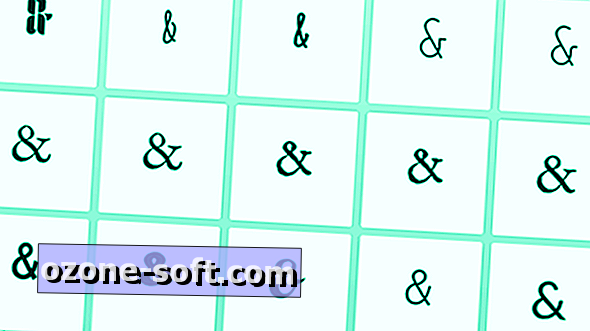











Jäta Oma Kommentaar